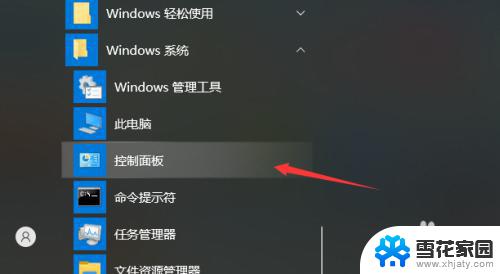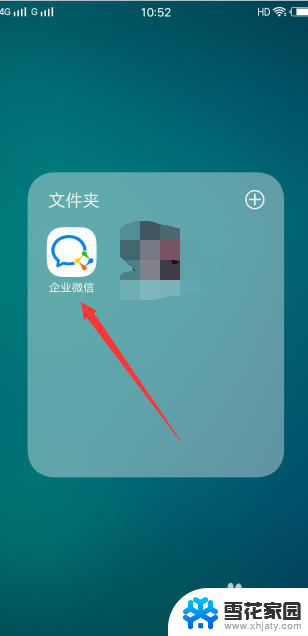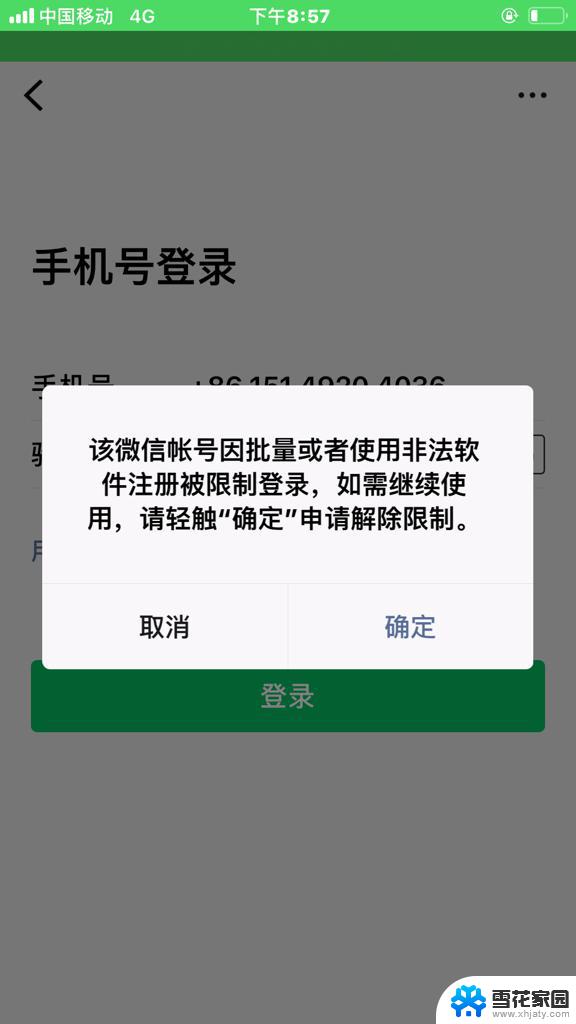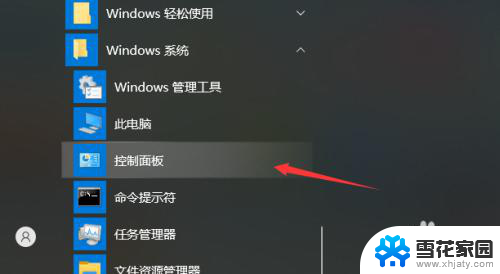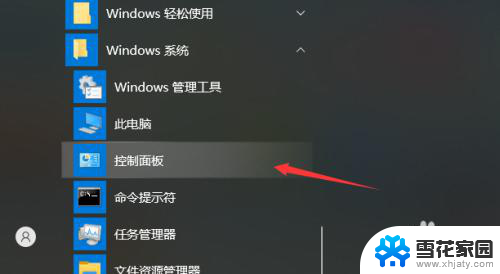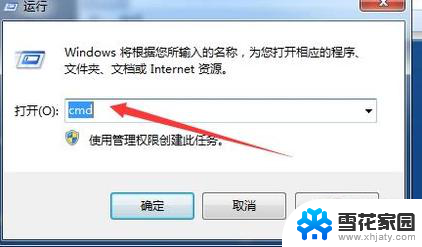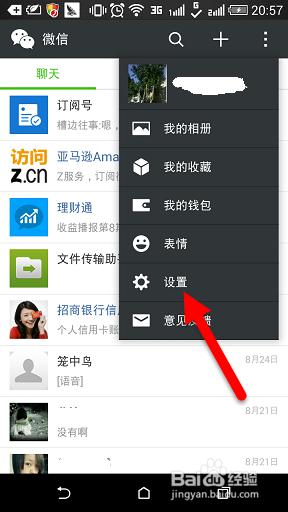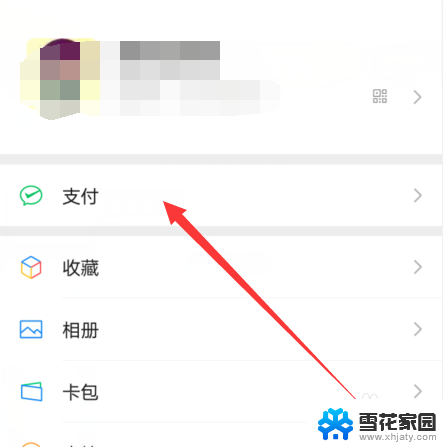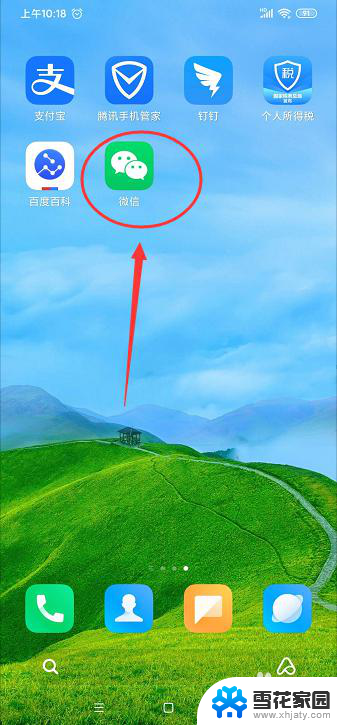微信可以登陆网页打不开怎么回事 电脑上可以使用微信但无法浏览网页
微信可以登陆网页打不开怎么回事,微信作为一款广受欢迎的社交应用,不仅可以在手机上使用,还可以在电脑上登陆,最近一些用户反映,在电脑上可以正常使用微信,但无法浏览网页。这样的情况究竟是怎么回事呢?可能是由于网络设置、浏览器问题或者其他原因导致的。无论是什么原因,解决这个问题对于那些习惯在电脑上使用微信浏览网页的用户来说十分重要。在本文中我们将探讨一些可能的解决办法,帮助用户解决微信无法打开网页的问题。
方法如下:
1.在电脑桌面上鼠标左键单击开始菜单,在菜单里找到控制面板进行打开;
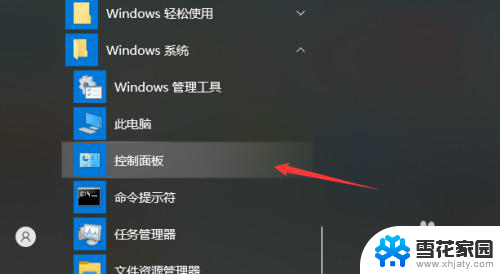
2.打开控制面板之后鼠标左键单击“查看网络状态和任务”选项;
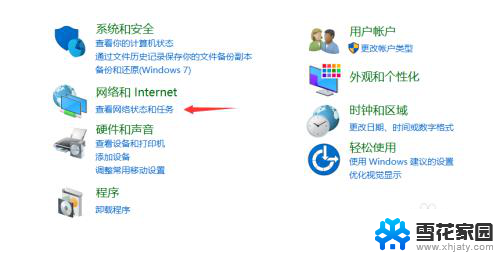
3.打开网路状态页面之后点击当前连接的网络,这里小编使用的是wifi连接。所以点击WLAN;
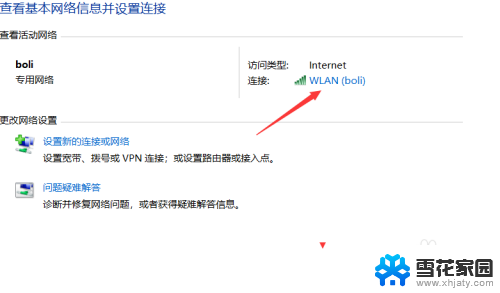
4.然后会打开WLAN状态页面,点击“属性按钮”;
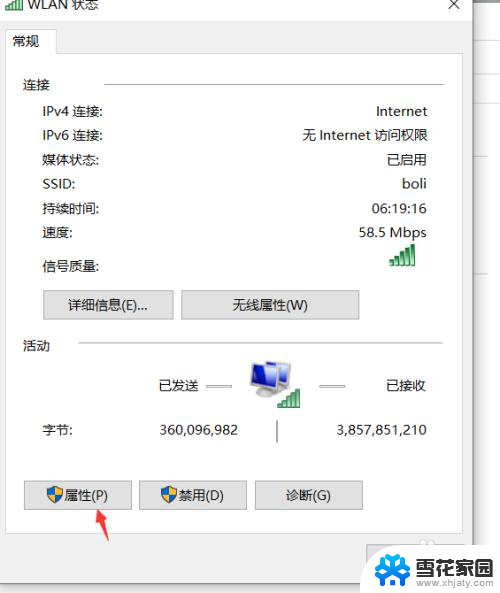
5.在属性页面里找到"internet ipv4 协议",再用鼠标左键单击“属性”按钮;
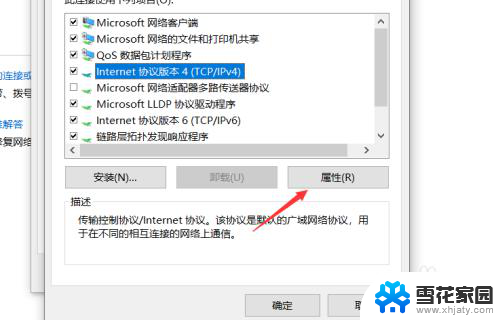
6.打开了”internet协议版本属性“页面,然后将DNS服务器地址进行修改;
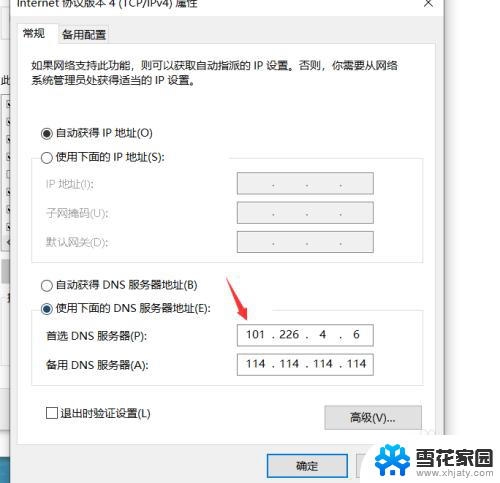
7.这里小编修改成国内的服务器地址,这个是看个人需求来进行修改。修改好了之后的点击“确定”按钮即可。
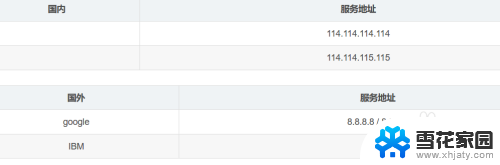
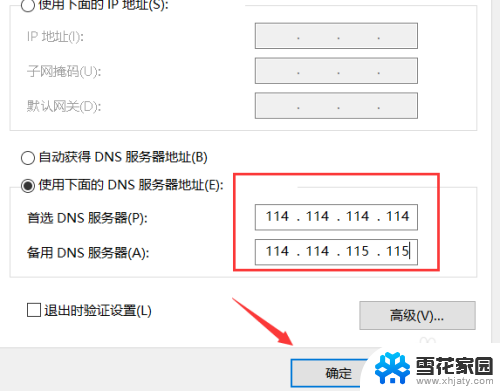
以上就是微信无法打开网页的解决方法,如果您遇到类似问题,可以参考本文中提到的步骤进行修复,希望对大家有所帮助。